iCloud Drive
Apples iDisk war ein Teil von MobileMe und hat 20 GB Online-Speicher bereitsgestellt. Sie verschwand aber, als der Dienst eingestellt wurde. Es dauerte bis 2013, bis der Ersatz in Form der iCloud Drive debütierte. Es ist von OS-X- und iOS-App aus zu erreichen. Außerdem hast du direkten Zugriff auf die Dateien im Finder von OS X, wo du das iCloud Drive in der Seitenleiste findest.
iCloud Drive funktioniert ab iOS 8 und OS X Yosemite und ab Windows 7. Du kannst auch mit einem Browser unter icloud.com/iclouddrive auf die Daten zugreifen. Der Speicherplatz wird als Teil deines gesamten iCloud-Speicherkontingents gesehen. Legst du also große Dateien hier ab, um von diesen ein Backup zu haben, verringert sich der verfügbare Speicherplatz für deine Foto-Mediathek, deine E-Mails, deine iWork-Dokumente und so weiter.
iCloud Drive unter OS X
Derzeit ist OS X das flexibelste System, um mit der iCloud Drive zu arbeiten. Von Haus aus ist iCloud Drive in der Seitenleiste zu finden. Klickst du darauf, siehst du die anwendungsspezifischen Ordner, die einige Mac- und iOS-Apps anlegen. Du kannst Dateien wie bei jedem anderen Laufwerk durch Ziehen auf den Papierkorb löschen und durch einfaches Ablegen in iCloud Drive hochladen. Neue Ordner legst du wie gewohnt mit dem Tastenkürzel [cmd]+[n] an – auch in den Unterordnern der App-Ordner. Du bist aber nicht darauf beschränkt, zum Beispiel Pages-Dokumente im Pages-Ordner abzulegen. Du kannst die Dateien frei verschieben, wie es für dich am sinnvollsten ist. Mit einem Doppelklick auf eine Datei öffnet sich die passende Mac-App, wie es auch bei lokalen Dateien der Fall ist.
iCloud Drive unter iOS
Unter iOS 8 müssen Apps mit iCloud-Drive-Support geschrieben sein, um Dateien dort ablegen zu können. Je nach App siehst du eventuell nur den App-spezifischen Ordner. Neuere Apps erlauben es mittlerweile aber auch, iCloud Drive zu durchsuchen und den Speicherort selbst zu wählen. iOS weiß dabei, welche Dateitypen eine App öffnen kann und bietet daher nur begrenzte Möglichkeiten, um ein Dokument einer Drittanbieter-App wie zum Beispiel Bywords in Pages zu öffnen.
Mit iOS 9 wird der Zugriff auf iCloud Drive noch einfacher. In den „Einstellungen“ unter „iCloud“ > „iCloud Drive“ kannst du die App auf dem Home-Bildschirm aktivieren. In dieser kannst du nach Belieben die Dateien auf deinem iCloud Drive durchsuchen.
Dieser freie Zugriff auf deine Daten macht es für dich einfacher, an einem Projekt mit verschiedenen Apps zu arbeiten. Zum Beispiel kannst du deine Arbeit in einer Fotobearbeitungs-App beginnen, um die umfangreichen Möglichkeiten zu nutzen, und die Datei dann in iCloud Drive speichern. Mit der iCloud-Drive-App sendest du die Datei anschließend an eine andere App mit vielen Filtern, um sie schlussendlich online zu veröffentlichen.
iCloud Drive on the web
Die Web-Ansicht von iCloud Drive ähnelt der von OS X und iOS. Du kannst neue Ordner anlegen und Dateien hoch- oder herunterladen, ganz egal, was für einen Rechner du nutzt. Du kannst Dateien auch durch Ziehen und Ablegen verschieben. Um Dateien in der Hierarchie nach oben zu verschieben, ziehst du sie einfach auf einen der Ordner-Namen, die am unteren Bildschirmrand angezeigt werden.
Zum Umbenennen klicke bei einem ausgewählten Dokument auf das kleine „i“ in der rechten oberen Ecke. Zum Löschen klicke auf den Papierkorb oben. Du kannst Dateien auch per Mail verschicken. Dies geht aber nur mit deiner iCloud-E-Mail-Adresse.
Mit deinem iCloud-Account bekommst du 5 GB kostenlosen Speicherplatz, damit Dienste wie Mail, iCloud Drive und Fotos arbeiten können. Du kannst mehr Speicherplatz kaufen. Unter iOS gehst du hierzu in die Einstellungen zu „iCloud“ > „Speicher“. Auf dem Mac öffnest du die iCloud-Systemeinstellungen und klickst auf „Verwalten …“. Aktuell gibt es 50 GB für 99 Cent, 200 GB für 2,99 Euro und 1 TB für 9,99 Euro pro Monat.
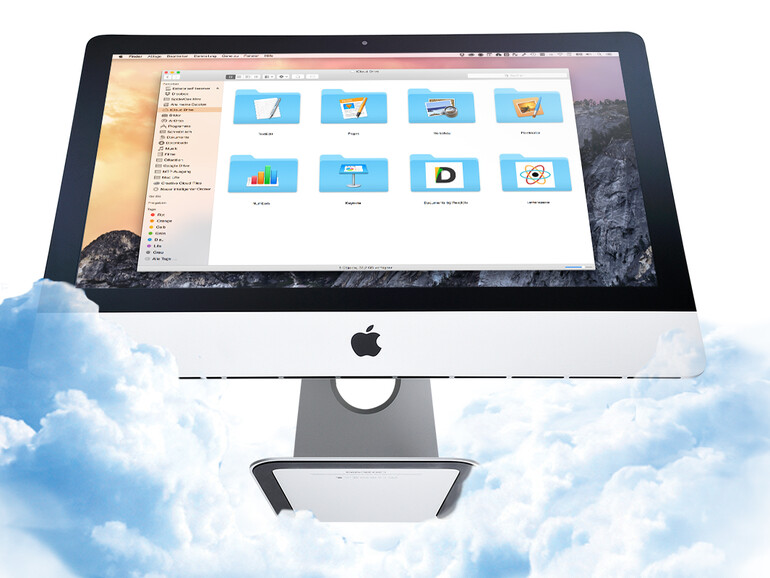



Diskutiere mit!
Hier kannst du den Artikel "Basiswissen: Das musst du über iCloud Drive wissen" kommentieren. Melde dich einfach mit deinem maclife.de-Account an oder fülle die unten stehenden Felder aus.
Ich möchte gerne meine gesamte Ordnerstruktur unter "Dokumente" meines Home-Ordners dort belassen und alle Inhalte in die Cloud synchronisieren. So wie es mit Trend Micro SafeSync geht. Geht das auch mit "iCloud Drive"?